|
Creare un pannello dedicato per Color Efex Pro
Adesso, quando si applica un filtro della serie Color Efex Pro, esistono due varianti raggiungibili dalle impostazioni;
-
la possibilità di applicarlo allo stesso livello, senza però successivi intervanti zonali con maschere di livello
-
oppure con la creazione automatica di un livello copia a cui sarà applicato il filtro, una metodologia di lavoro questa sicuramente più flessibile.
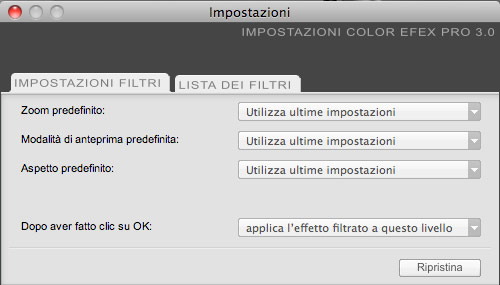
Filtro applicato allo stesso livello
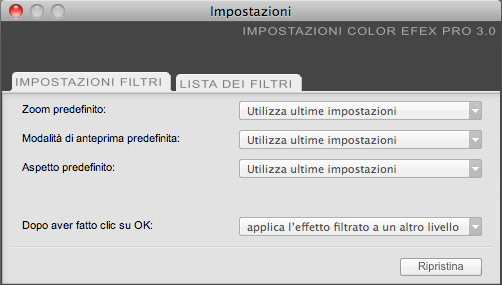
Filtro applicato in automatico ad una copia livello
Da considerare anche l'utilizzo del pannello Nik Selective Tool che si configura automaticamente con l'installazione di un qualsiasi pacchetto filtri della Nik Software e che è attivabile in Photoshop dal percorso File/Automatizza/Nik Selective Tool. Dopo averlo attivato, possiamo decidere di farlo partire automaticamente con l'avvio di Photoshop attraverso le impostazioni del pannello. Basterà premere il pulsante in basso a sinistra dello stesso pannello per decidere come deve comportarsi. Sostanzialmente è un contenitore di tutti i filtri i quali potranno essere raggiungibili con un semplice clic; si potrà operare applicando direttamente il filtro oppure, in alternativa, applicare una maschera di livello sul livello copiato che contiene l'effetto per poter operare con gli strumenti da disegno. È anche possibile eseguire altre operazioni come l'eliminazione del livello, l'applicazione della maschera di livello e altre funzionalità.
Impostazioni Strumento di Selezione
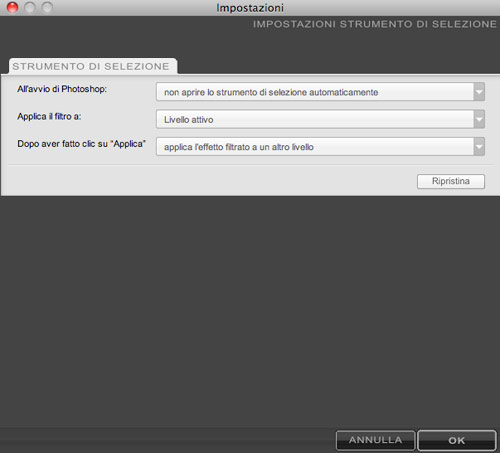
Le variabili nel pannello di impostazioni del Nik Selective Tool
-
All'avvio di Photoshop, possiamo decidere l'avvio automatico del pannello.
-
Applica il Filtro a: un singolo livello oppure quando si hanno più livelli a tutti i livelli.
-
Dopo aver fatto clic su Applica: in modalità di lavoro selettiva abbiamo la possibilità di applicare il filtro con il pulsante Applica sullo stesso livello oppure su un livello copiato.
Pensiamo per un attimo a quei fotografi che impaginano giornalmente fotografie di matrimonio, immaginiamo a quando su un documento sono costretti ad inserire diverse immagini e ad ognuna inserire un filtro Color Efex Pro. Il risultato sarebbe sicuramente una pila di livelli e conseguente aumento delle dimensioni del documento. Il pannello Color Efex Pro serve proprio a “contenere” e a proporre una valida soluzione alternativa per l'utilizzo di una metodologia di lavoro flessibile migliorando dunque la produttività. Affronteremo questa soluzione nel capitolo finale.
Prendendo spunto quindi dalle soluzioni adottate e dalle possibili varianti proposte oggi da Photoshop, ho voluto realizzare un pannello che può contenere una serie di soluzioni per l'utilizzo dei Color Efex Pro. Ci tengo a precisare che quanto realizzato è basato su una serie di “Azioni” che il programma esegue automaticamente per noi, quindi non ho inventato nulla, il mio lavoro è stato quello di creare le Azioni, di assemblarle e in seguito di collegarli ai pulsanti del pannello.
|







